实例222 选择窗格功能的应用
2025年10月13日
实例222
选择窗格功能的应用
问题介绍:公司办公人员王胡知道PPT中有“选择窗格”按钮,他想通过具体的案例来了解这一功能的作用。下面为大家介绍选择窗格功能的用法。
1 使用选择窗格可以快速方便地选择对象,对某些被覆盖的对象尤其有效,还可以隐藏某些不需要的对象。在PPT中打开“素材\第11章\实例222\员工入岗培训.pptx”演示文稿,选中任意对象,选择“绘图工具—格式”选项卡,在“排序”选项组中单击“选择窗格”按钮,弹出“选择”导航窗格,如图11-5所示。
2 在“选择”导航窗格中可以快速选择所需对象。如果需要隐藏所有对象,则单击“全部隐藏”按钮;如果需要隐藏指定对象,可单击对象右侧的眼睛图标,如图11-6所示。
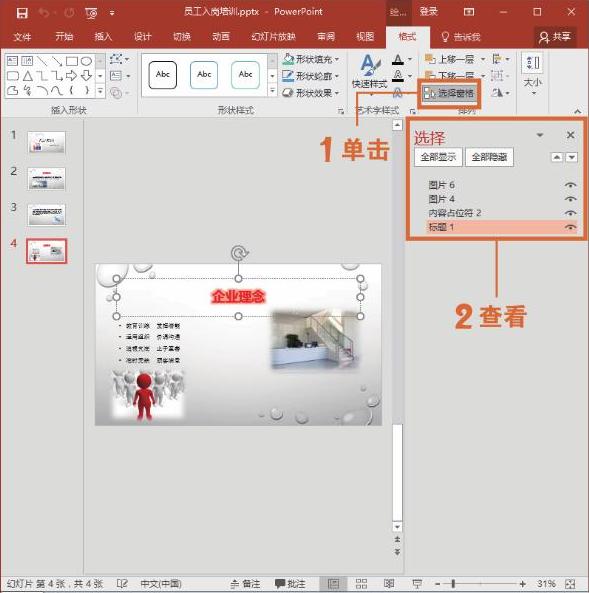
图11-5 单击“选择窗格”按钮
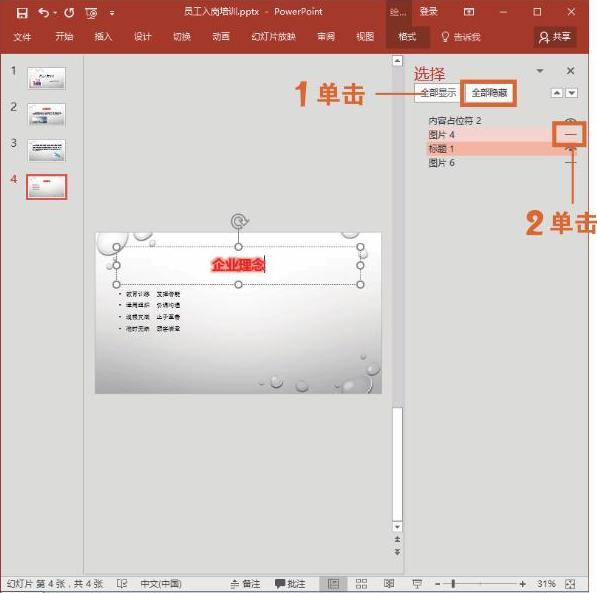
图11-6 隐藏对象
技巧拓展
在“选择”导航窗格中双击对象名称,即可更改对象名称,然后按Enter键确认操作,如图11-7所示.
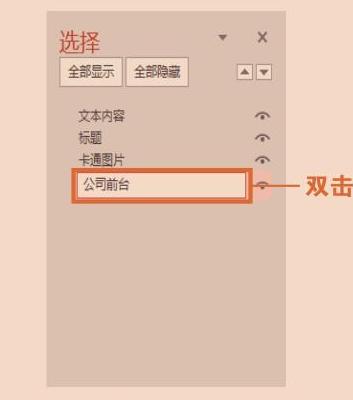
图11-7 更改对象名称
